Comcast пропонує два способи змінити пароль для вашого Ім'я користувача Xfinity і пов’язаний обліковий запис електронної пошти. Якщо ви знаєте свій поточний пароль, увійдіть до своєї електронної пошти, щоб почати процес зміни пароля. Якщо ні, Comcast не надішле вам забутий пароль, але дозволить скинути його за допомогою таємного запитання або посилання для скидання, надісланого на іншу адресу електронної пошти.
Змініть пароль
Крок 1
Увійдіть у свій обліковий запис електронної пошти Comcast Xfinity та натисніть Мій рахунок у верхній частині сторінки вхідних.
Відео дня
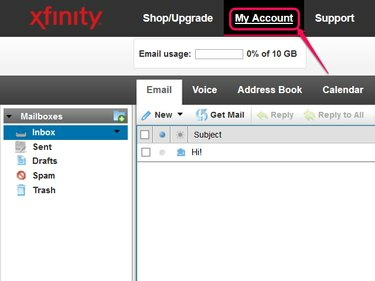
Посилання Мій обліковий запис також з’являється на домашній сторінці Xfinity.
Авторство зображення: Зображення надано Comcast
Крок 2
Натисніть Керуйте користувачами та налаштуваннями на огляді вашого облікового запису, а потім клацніть Змінити пароль під іменем вашого облікового запису.
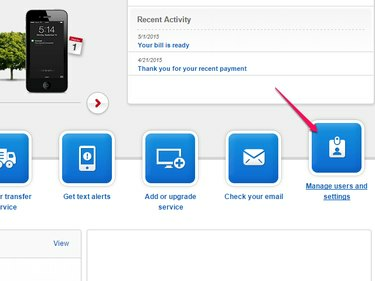
Ця сторінка містить налаштування для всіх користувачів вашого облікового запису.
Авторство зображення: Зображення надано Comcast
Порада
Якщо у вашому обліковому записі є кілька користувачів, переконайтеся, що відображається правильний, перш ніж натиснути
Змінити пароль.Крок 3
Введіть поточний пароль, а потім виберіть новий пароль від восьми до 16 символів. Comcast вимагає принаймні однієї літери та однієї цифри чи спеціального символу та забороняє використовувати ваше справжнє ім’я, ім’я користувача чи пробіли. Після введення нового пароля в обидва поля натисніть Зберегти пароль.
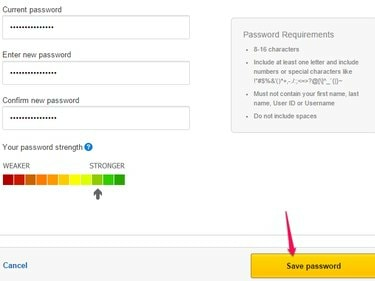
Під час введення індикатор показує надійність нового пароля.
Авторство зображення: Зображення надано Comcast
Скиньте пароль
Якщо ви не знаєте свого поточного пароля, вам потрібно його скинути, навіть якщо ви вже ввійшли до своєї електронної пошти.
Крок 1
Вийдіть зі свого облікового запису та поверніться до екрана входу. Натисніть Забули свій пароль?
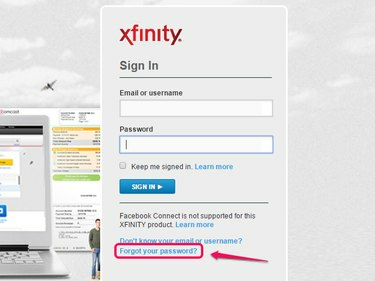
Спробуйте ввійти до своєї електронної пошти, щоб відкрити цей екран.
Авторство зображення: Зображення надано Microsoft
Крок 2
Введіть своє ім’я користувача або адресу електронної пошти, а потім введіть літери, що відображаються в полі, щоб підтвердити, що ви справжня людина. Натисніть Далі.
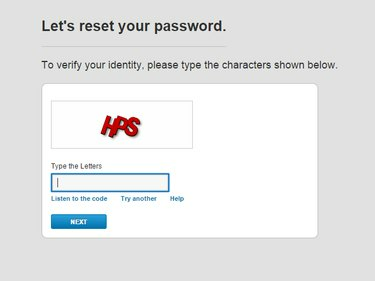
Якщо ви не можете прочитати букви, натисніть Listsen to the Code, щоб отримати аудіоверсію.
Авторство зображення: Зображення надано Comcast
Крок 3
Виберіть будь-який, щоб відповісти на свій обліковий запис секретне запитання і вкажіть свій поштовий індекс або надіслати посилання для скидання на вашу контактну адресу електронної пошти, яка не належить Comcast. Якщо ваша електронна пошта Comcast є єдиною електронною поштою, пов’язаною з вашим обліковим записом, ви не матимете можливості скинути посилання.
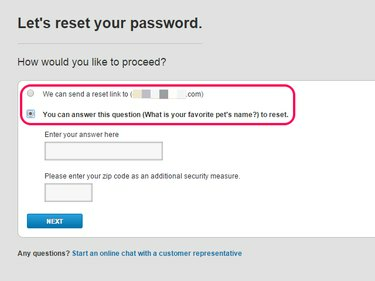
Дайте відповідь на таємне запитання та натисніть Далі.
Авторство зображення: Зображення надано Comcast
Крок 4
Відкрийте посилання для скидання в електронній пошті або завершите відповідь на таємне запитання, щоб перейти на сторінку, де ви вибираєте новий пароль. Введіть новий пароль в обидва поля та натисніть Далі закінчувати. Використовуйте від восьми до 16 символів, принаймні з однією літерою та однією цифрою чи символом. Уникайте використання пробілів або свого імені чи імені користувача в паролі.

Використовуйте новий пароль під час наступного входу.
Авторство зображення: Зображення надано Comcast
Порада
Якщо у вас немає адреси електронної пошти, не пов’язаної з Comcast, до вашого облікового запису, розгляньте можливість додати її після відновлення доступу. Натисніть Керуйте користувачами та налаштуваннями в даних облікового запису, а потім натисніть Додайте альтернативну адресу електронної пошти для отримання пароля та сповіщень.


